Над 2 млрд. души по света ежедневно разчитат на Google Drive - ученици, студенти, преподаватели, служители и цели компании. Те съхраняват документи, споделят папки и работят съвместно по проекти.
Но малцина знаят, че Drive може да бъде и мощен инструмент за организация и продуктивност. Три функции заслужават специално внимание: разширеното търсене, офлайн режимът и клавишните комбинации.
Разширено търсене
Drive бързо се превръща в хаотичен архив с всякакви файлове - текстове, снимки, фактури и презентации. За да намерите точно това, което търсите, използвайте разширеното търсене: филтри по тип файл, собственик, ключови думи, дата на промяна или местоположение. Така например лесно може да откриете споделен PDF отпреди месеци само с няколко клика.
Допълнителен трик е да използвате оператори в търсачката. Можете да напишете "type: pdf", за да намерите само PDF файлове, да сложите търсената фраза в кавички за точни съвпадения ("стратегически план 2024") или да добавите "OR" за алтернативни резултати: "бюджет 2023 OR бюджет 2024".
Офлайн работа
Когато нямате интернет - във влак, самолет или на място без покритие - можете да редактирате документи офлайн. Промените се синхронизират автоматично при възстановяване на връзката. Нужно е единствено да активирате тази функция предварително в настройките или през мобилното приложение.
На компютър това става чрез иконата "Настройки" (зъбно колело) и избиране на опцията "Без връзка". В мобилното приложение Drive трябва да отворите желания файл, да натиснете върху трите точки и да изберете "Налично офлайн". В този случай обаче е важно да внимавате с наличното място за съхранение в телефона, тъй като избраните файлове ще заемат памет от устройството.
Клавишни комбинации
За потребителите на компютър клавишните комбинации спестяват време и улесняват работата. С тях можете да създавате нови документи, таблици, презентации или папки, както и бързо да преименувате или преместите файлове. Някои от най-полезните са "Shift + t" за нов документ, "Shift + s" за нова таблица, "Shift + p" за презентация и "Shift + f" за папка.
Освен това "Ctrl + z" връща последното действие, "Ctrl + n" преименува файл, а "Ctrl + ." отваря менюто с действия. Пълният списък с комбинации е достъпен в помощния център на Google Drive, където е уточнено и кои от тях работят на компютри с Chrome, Windows или Mac.
Още три полезни функции
Google Drive предлага и допълнителни удобства. Първо, можете да преглеждате историята на версиите и да възстановявате стари варианти на документ. Второ, имате възможност да променяте цветовете на папките, за да се ориентирате по-лесно. Трето, можете да сканирате документи през телефон с Android, като снимките се запазват директно като PDF.









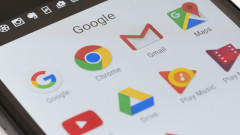
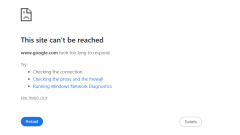




































 USD
USD CHF
CHF EUR
EUR GBP
GBP